Vols enviar un sol document a diverses persones sense haver d'enviar-lo moltes vegades a cada persona? Bé, a Microsoft Office, hi ha una característica anomenada Combinació de correu . La funció Combinació de correspondència crea un document i l'envia a diverses persones. Anem a veure com combinar correu des d'Excel a Outlook .

Com combinar correu des d'Excel a Outlook
Per combinar correspondència d'Excel a Outlook mitjançant la funció Combinació de correspondència d'Office, seguiu aquests passos:
- Prepareu contingut de correu electrònic a Word.
- Prepareu la combinació de correspondència a Excel.
- Enllaça la informació del correu amb el correu electrònic.
- Previsualitza els resultats i acaba la combinació de correspondència.
- Comproveu Missatges de combinació de correspondència des d'Outlook
1] Prepara el contingut del correu electrònic a Word
Llançament Microsoft Word .
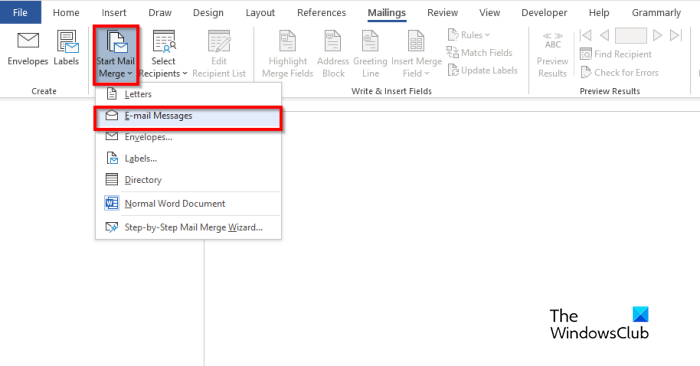
Feu clic a Mailings pestanya, seleccioneu Inicieu la combinació de correspondència botó i, a continuació, seleccioneu Missatges de correu electrònic del menú.
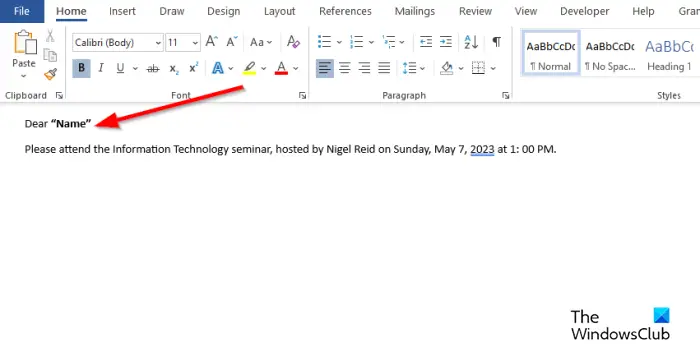
Ara escriviu el contingut del missatge de correu electrònic.
2] Prepareu la combinació de correspondència a Excel.
Llançament Microsoft Excel .
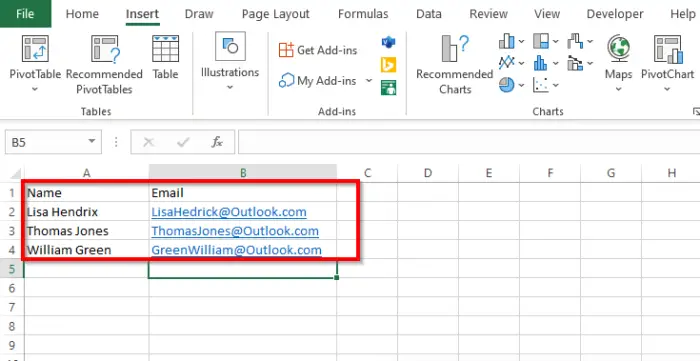
Anomena els encapçalaments com a Nom i Correu electrònic o altres camps que vulguis afegir, per exemple, Data.
L'encapçalament Nom també es mostra al document de Word.
cabina de configuració de xarxa
Insereix dades a les columnes. Vegeu la foto de dalt.
Desa el fitxer.
3] Enllaceu la informació del correu amb el correu electrònic
Ara enllaçarem el fitxer Word amb el fitxer Excel.
Torna a Microsoft Word.
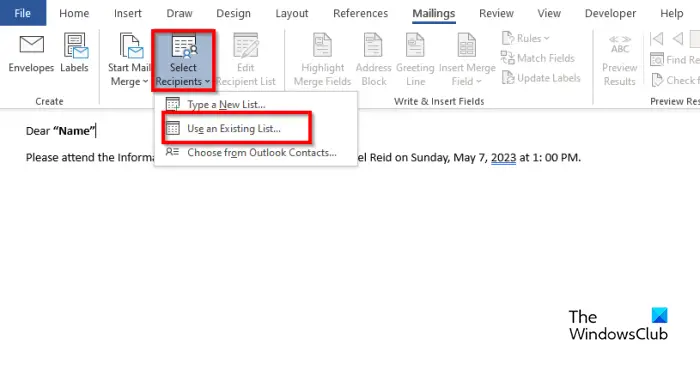
Feu clic a Seleccioneu Destinatari botó i, a continuació, seleccioneu Utilitzeu una llista existent .
Al quadre de diàleg, cerqueu la ubicació, seleccioneu el fitxer i feu clic Obert .
microsoft edge no es pot obrir mitjançant un compte d'administrador integrat
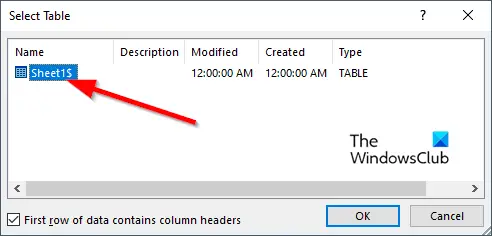
A Seleccioneu Taula s'obrirà el botó de diàleg.
Seleccioneu el fitxer que es mostra.
Assegureu-vos que la casella de selecció de ' La primera fila de dades conté capçaleres de columna ” està comprovat.
A continuació, feu clic D'acord .
Ara enllaçarem les variables del document de Word, per exemple, 'Nom'.
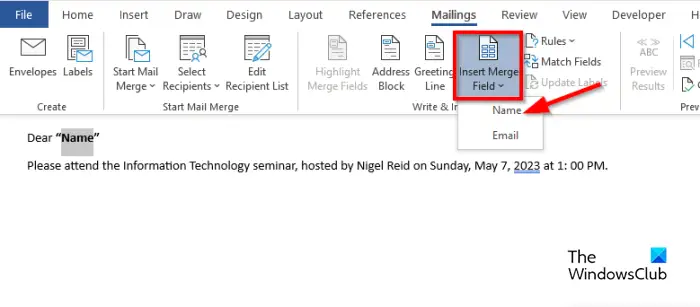
Ressalteu 'Nom'. A la Mailings pestanya, feu clic a Insereix un camp de combinació de correspondència botó i, a continuació, seleccioneu 'Nom'.
Notareu que el 'Nom' del document ha canviat.
5] Previsualitza els resultats i acaba la combinació de correspondència
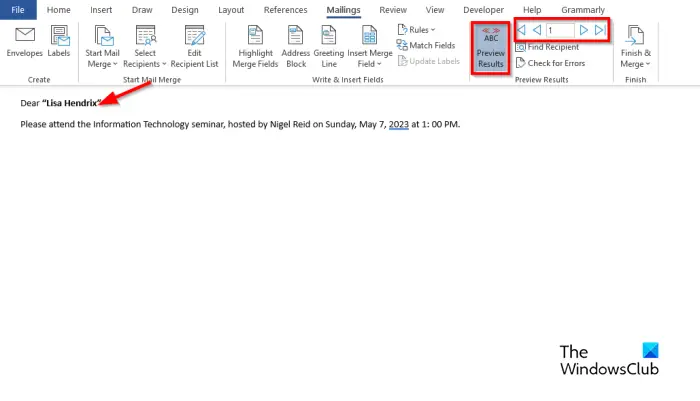
Feu clic a Previsualitza els resultats botó.
Veureu el nom del destinatari al document.
Si vols canviar entre destinataris, feu clic als botons de navegació del menú Vista prèvia Resultats grup.
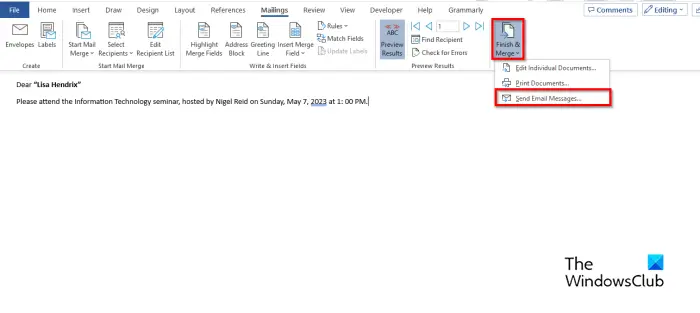
Ara feu clic a Acabar i fusionar botó i, a continuació, seleccioneu Envia missatges de correu electrònic .
cortana suspesa
A Combinar a correu electrònic el quadre de diàleg està obert.
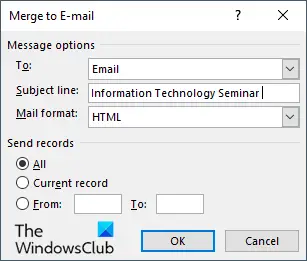
En el Opcions de missatge secció, tria Correu electrònic de la llista A .
Escriu un assumpte al Linia de subjecció Caixa.
En el Enviar registres secció, assegureu-vos que el Tots opció seleccionada i, a continuació, feu clic D'acord .
5] Comproveu Missatges de combinació de correspondència des d'Outlook
Obriu el Perspectiva aplicació.
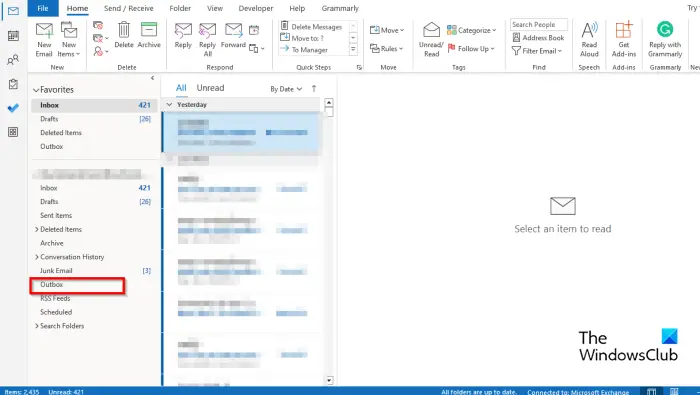
Al panell de l'esquerra de la interfície d'Outlook, feu clic a Safata de sortida carpeta.
Veureu els correus enviats.
cursor negre de Windows 10
Esperem que entengueu com combinar correu des d'Excel a Outlook.
Quins són els tres tipus de combinació de correspondència?
La funció de combinació de correspondència requereix tres tipus de documents, és a dir, el document principal, on hi haurà el contingut. La font de dades: la informació que voleu incloure a la combinació de correspondència i al document Combinar.
LLEGIR : Com enviar missatges de correu electrònic massius a Outlook amb Combinació de correspondència
Es pot combinar correu a Excel sense Word?
No, no podeu combinar correu a Excel sense utilitzar Microsoft Word. Hauríeu d'utilitzar Microsoft Word per fer una combinació de correspondència correcta perquè Excel no té una funció de combinació de correspondència.
LLEGIR : Com ajustar l'amplada de la columna a Outlook.















